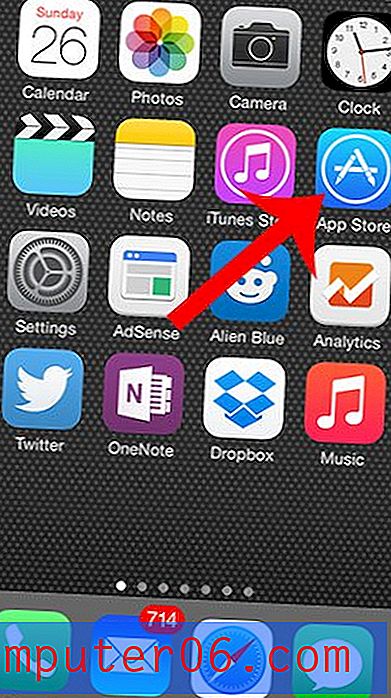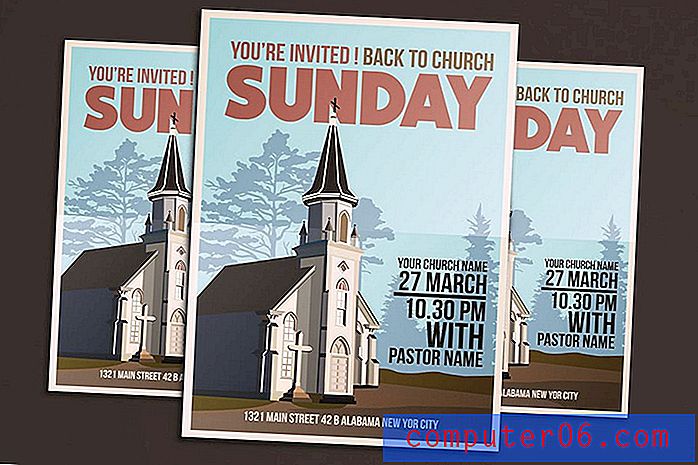Configurar downloads automáticos de aplicativos no iPhone 5
Seu ID Apple é uma informação importante que você pode usar para entrar e vincular seus vários dispositivos Apple. Embora isso seja útil para sincronizar facilmente o iCloud, Notes, Lembretes e Calendários, também permite sincronizar a compra de músicas, aplicativos e livros em vários dispositivos. Mas isso não é algo que todos desejam, especificamente se você mantiver um ecossistema de aplicativos separado em um iPhone e iPad, ou se duas pessoas diferentes estiverem usando esses dois dispositivos. Felizmente, você pode desativar o recurso Download automático e impedir que o seu iPhone 5 faça o download automático desses itens.
Você estava procurando uma ótima capa para o seu iPhone 5 ou um carregador de carro acessível? A Amazon tem uma ótima seleção e seus preços são melhores do que muitas outras opções que você encontrará online.
Configurações de download automático do iPhone 5
Você pode escolher individualmente se deseja sincronizar músicas, aplicativos e downloads, para que não seja uma situação de "tudo ou nada". Por exemplo, posso ouvir muita música no meu iPhone, mas posso ouvir o Spotify no meu iPad e não ter utilidade para minhas compras de música. Isso me permite impedir o download automático dessas músicas para o meu iPad e economizar esse espaço. Se o espaço está se tornando um problema para você, você pode ler este artigo sobre como liberar espaço no seu iPhone 5. Mas você pode continuar abaixo para saber como encontrar e definir suas configurações de download automático no iPhone 5.
Etapa 1: toque no ícone Configurações .

Toque no ícone Configurações
Etapa 2: role para baixo até a opção iTunes e App Stores e selecione-a.
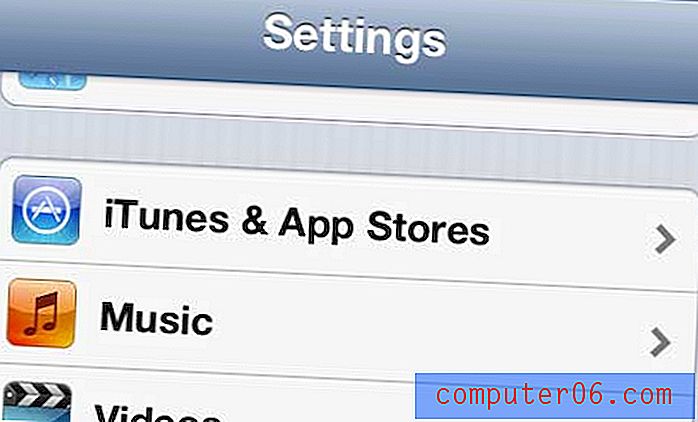
Selecione a opção iTunes e App Stores
Etapa 3: toque no controle deslizante à direita da opção Música, Aplicativos ou Livros para ativar ou desativar . Se uma opção de categoria estiver ativada, qualquer item recém-adquirido dessa categoria será baixado automaticamente enquanto você estiver em uma conexão Wi-Fi.
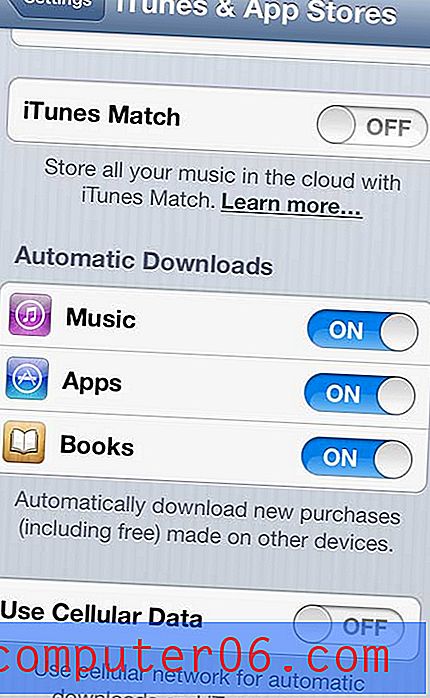
Defina as configurações de downloads automáticos
Você notará que há uma opção Dados celulares na parte inferior desta tela. Se estiver ativado, o telefone fará o download automático desses itens adquiridos a qualquer momento, mesmo quando você estiver em uma rede celular. Se você estiver em um plano de dados gerenciados, no entanto, mantenha-o definido como Desativado, pois consumirá os dados do seu plano de dados enquanto baixa suas compras por uma rede celular. Se essa opção estiver desativada, somente será possível fazer o download de compras quando você estiver conectado a uma rede Wi-Fi.